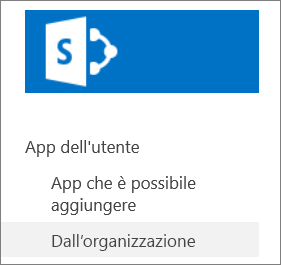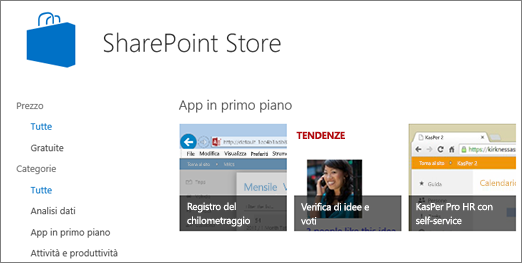Aggiungere un'app a un sito
Applies To
SharePoint Server 2016 SharePoint Server 2013 Enterprise SharePoint in Microsoft 365 SharePoint Foundation 2013 SharePoint in Microsoft 365 Small BusinessLe app per SharePoint sono applicazioni autonome di piccole dimensioni e facili da usare che eseguono attività o soddisfare specifiche esigenze aziendali. È possibile aggiungere app al sito per personalizzarla con funzionalità specifiche o per visualizzare informazioni come la registrazione di tempi e spese. Oppure è possibile aggiungere app che eseguono varie attività basate su documenti. È anche possibile aggiungere app che visualizzano notizie o informazioni da siti Web di terze parti o che si connettono a siti Web di social network.
Potrebbe essere possibile aggiungere app al sito da diverse origini. Ad esempio, se l'organizzazione ha sviluppato app personalizzate per uso aziendale interno, è possibile aggiungerle esplorando le app in Dall'organizzazione. Potresti anche essere in grado di richiedere o acquistare app da sviluppatori di terze parti esplorando il SharePoint store.
Aggiungere app consentite dall'organizzazione
-
Nel sito in cui si vuole aggiungere un'app passare a Impostazioni

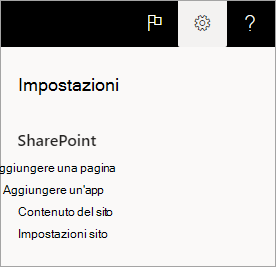
-
Selezionare un'app da aggiungere nella pagina App personali.
Nota: Alcune app sono disponibili solo per l'SharePoint classica. Per visualizzare queste informazioni, selezionare il collegamento dell'esperienza classica sotto l'intestazione App personali.
Per visualizzare solo le app aggiunte dall'organizzazione, selezionare Dall'organizzazione a sinistra in Filtri. Al contrario, per vedere solo le app disponibili in SharePoint Store, seleziona SharePoint Store a sinistra.
-
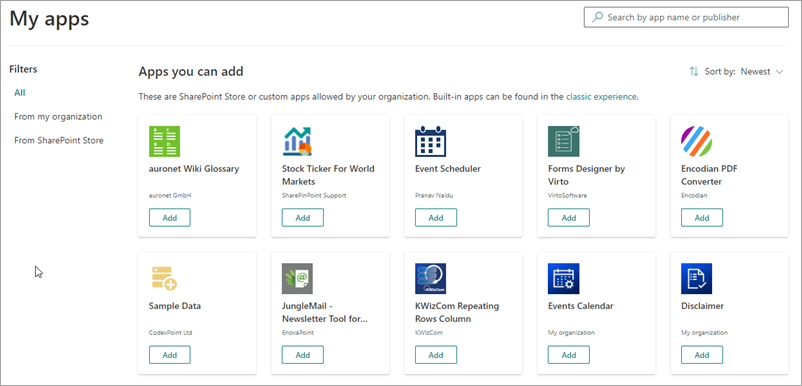
-
Trovare l'app che si vuole aggiungere scorrendo le app disponibili oppure cercando un'app specifica nella casella di ricerca in alto e quindi selezionare Aggiungi.
-
Esaminare l'accesso ai dati e le autorizzazioni per l'app.Se accetti, seleziona Considera attendibile.
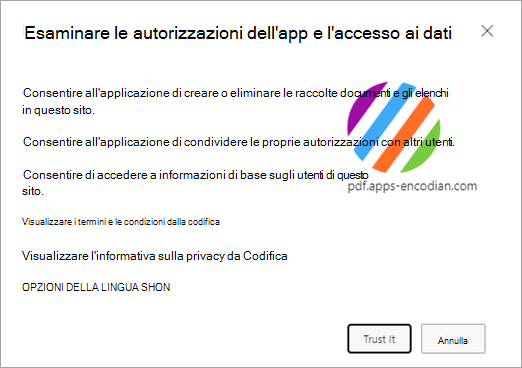
-
Quando l'app viene aggiunta al sito, nella parte superiore della pagina viene visualizzata una barra dei messaggi che indica che l'app è stata aggiunta correttamente. È possibile trovarlo nella pagina Contenuto del sito.
-
Dopo aver installato un'app, è possibile trovarla nella pagina Contenuto del sito. Passare a Impostazioni

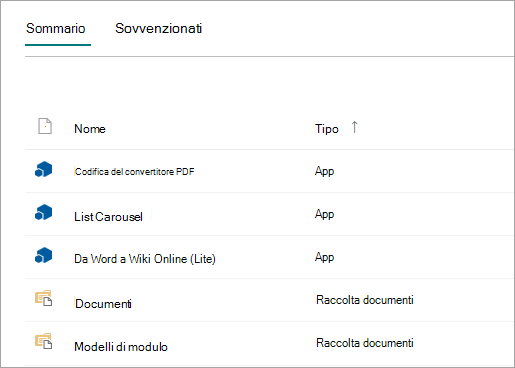
A seconda delle attività eseguite dall'app, l'app può eseguire operazioni come l'aggiunta di comandi in elenchi e raccolte o può includere una web part che è possibile aggiungere a una pagina.
Richiedere un'app da SharePoint Store
È possibile richiedere un'app dal SharePoint Store che l'organizzazione non ha ancora consentito. Se approvata, sarà possibile aggiungerla al sito.
-
Nel sito in cui si vuole aggiungere un'app passare a Impostazioni

-
Nella parte superiore della pagina nella barra dei menu selezionare SharePoint Store.
-
Cercare un'app nella barra di ricerca o selezionare una categoria a sinistra per scorrere le app disponibili.
-
Selezionare un'app da aggiungere. In alcuni casi, l'aggiunta dell'app potrebbe essere supportata solo nell'esperienza classica SharePoint Store. In questi casi, vedrai un collegamento che ti dà l'opportunità di passare al negozio classico.
-
Selezionare Richiedi.
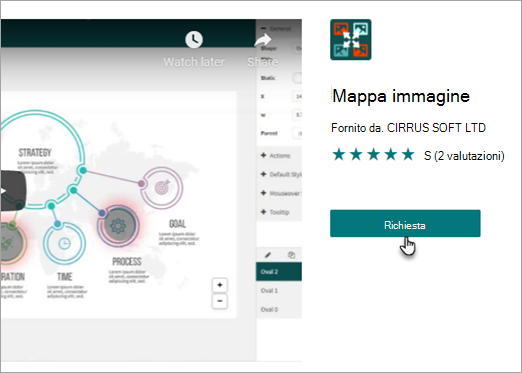
-
Facoltativamente, è possibile aggiungere un motivo per la richiesta. Quindi selezionare Invia richiesta.
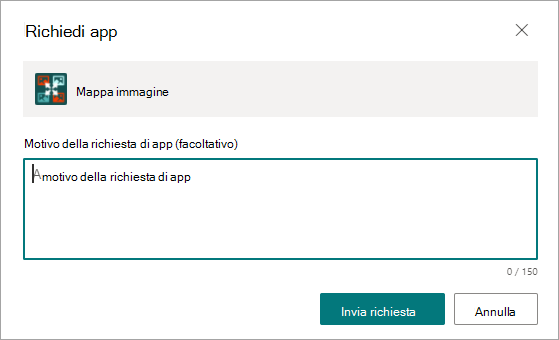
-
Quando l'app viene approvata, sarà possibile aggiungerla al sito.
Aggiungere un'app al sito
-
Nel sito in cui si vuole aggiungere un'app passare a Impostazioni

-
Nella pagina App personali selezionare il collegamento dell'esperienza classica sotto l'intestazione App personali e quindi eseguire una delle operazioni seguenti:
Per...
Operazione da eseguire
Aggiungere un'app SharePoint predefinita, ad esempio una raccolta documenti
-
Nella casella di ricerca digitare il nome dell'app predefinita da aggiungere, ad esempio Raccolta documenti. Premere INVIO.
-
Fare clic sull'app per aggiungerla e quindi fornire le informazioni necessarie.
Per altre informazioni sull'uso delle app predefinite comuni, vedere:
Buono a sapere:
-
È possibile aggiungere più istanze di un'app predefinita a un sito per soddisfare esigenze diverse.
-
Per aggiungere un'app predefinita, è necessario avere almeno i privilegi di designer.
Aggiungere un'app dall'organizzazione
-
Fare clic su Dall'organizzazione.
-
Sfogliare l'elenco filtrato di app e fare clic su quella che si vuole aggiungere.
Scaricare un'app da SharePoint Store
-
Fare clic SharePoint Store.
-
Quando viene chiesto se si vuole considerare attendibile l'app, esaminare le informazioni sull'operazione dell'app e quindi fare clic su Attendibile per aggiungere l'app.
-
Nella pagina SharePoint Store usare le categorie a sinistra per filtrare la selezione e cercare l'app desiderata.Oppure, se si conosce già il nome o il tag per l'app desiderata, è possibile digitarlo nella casella di ricerca e cercarlo direttamente.
-
Fare clic sull'app che si vuole aggiungere. Fare clic su Dettagli o Recensioni per ottenere maggiori informazioni sull'app.
-
Per aggiungere l'app, fare clic su Aggiungi. Potrebbe essere necessario richiedere prima l'app all'organizzazione. In questo caso, fare clic su Richiedi.
-
Quando viene chiesto se si vuole considerare attendibile l'app, esaminare le Condizioni di & e l'Informativa sulla privacy dello sviluppatore dell'app e quindi fare clic su Attendibile.
-
L'app verrà visualizzata nella pagina Contenuto del sito. È possibile passare all'app facendo clic su di essa nella pagina Contenuto del sito, che consente di accedere all'app.
Buono a sapere:
-
Per aggiungere app da SharePoint Store, è necessario disporre delle autorizzazioni controllo completo. Questa opzione è già presente se si è proprietari del sito.
-
Un account Microsoft non è la stessa cosa di un account aziendale o dell'istituto di istruzione associato a Microsoft 365. Se si è un cliente Microsoft 365 e non si ha già un account Microsoft, è possibile iscriversi a un account usando l'indirizzo Microsoft 365 di posta elettronica.
-
Se l'organizzazione non ha consentito un'app dal SharePoint Store, è possibile richiedere un'app. La persona dell'organizzazione che gestisce il sito Catalogo app può approvare o rifiutare le richieste di app.
-
A seconda dell'attività eseguita dall'app, può anche eseguire operazioni come l'aggiunta di comandi alla barra multifunzione nelle raccolte, l'aggiunta di comandi alla funzionalità del callout degli elementi in elenchi o raccolte oppure l'aggiunta di un'app part a una pagina.
-
Dopo aver installato un'app, è possibile accedere all'app usando la pagina Contenuto del sito. Passare a Impostazioni